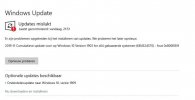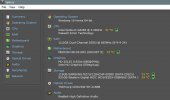mogelijk dat niets helpt omdat je systeem fouten bevat ook al gaf de sfc /scannow aan dat alles ok was beveel ik je toch het volgende aan ..
Je systeem herstellen met gebruik van een opdrachtprompt in Windows 10 .. je verliest niets van persoonlijke bestanden en of geinstalleerde software enkel de Windows 10 systeembestanden worden vervangen ...mogelijk dat hier wel degelijk fouten aanwezig zijn !
Start een opdrachtprompt op als administrator ..
Geef vervolgens de opdracht
DISM.exe /Online /Cleanup-image /Scanhealth en druk op enter
Wacht nu geduldig deze moet de 100% behaald hebben en zal indien er geen fouten worden gevonden het volgende scherm laten zien ..
Indien je dus een melding krijgt zoals hierboven mag je de opdrachtprompt sluiten ..
Er dient immers niets hersteld te worden !
Word er wel een vermelding gegeven dat er fouten zijn gevonden krijg je het volgende venster te zien ..
In dat geval ga je verder met de tweede opdracht regel !
Geef deze opdrachtregel
DISM.exe /Online /Cleanup-image /Restorehealth in en druk op enter
Ook nu weer wacht je geduldig al ...
Beiden opdrachten samen hebben ruim 30 minuten geduurd vooralleer deze gedaan waren .
Ook deze gaat weer tot de 100% behaald is ..
En indien het geluk aan uw kant staat dat het probleem verholpen kon worden ..dan zie je het volgende scherm.
Sluit de opdrachtprompt af en herstart uw systeem ..
Nadat je systeem herstart is kan je weer verder met hetgene wat je daar voor bezig was ..
indien blijkt dat je na het ingeven van de opdracht DISM.exe /Online /Cleanup-image /Restorehealth
een foutmelding krijgt omwille dat de “source file niet gevonden word”
dan zal je een foutcode 0x800f081f te zien krijgen ....doen dan het onderstaande..
*indien je een Windows 10 dvd heb is deze in je drive plaatsen ..heb je géén Windows 10 dvd maar wel de Windows10.iso dan mount je deze .. om dit "mounten"te kunnen doen is het voldoende om de iso via de verkenner weer te geven m.a.w. rechts klik op de iso en kies openen met "Windows verkenner"
nu dat de iso geladen is of via de verkenner gemount word dien je in de opdrachtprompt (administrator) de volgende opdracht in te geven ...
DISM /Online /Cleanup-Image /RestoreHealth /source:WIM:X:\Sources\Instal.wim:1 /LimitAccess
**letop: de letter
X dien je te vervangen ...door de letter van je drive of door de letter dat dus je gemounte drive vermeld !
klik na het ingeven van de opdracht op enter ..
is dit gedaan dan voer je bericht #16 nogmaals uit en herstart je daarna het zoeken naar update's wederom op.